Yog tias koj muaj teeb meem siv lub vijtsam kov ntawm koj lub iPhone lossis iPad, koj tuaj yeem tuaj yeem nce lossis txo qhov kov tau. Koj tuaj yeem hloov kho lub sijhawm nws siv rau kev kov kom suav suav nrog cov tswv yim, tsis quav ntsej qee qhov kov ntawm lub vijtsam (yog tias koj txhais tes tau co ntau zaus), thiab teeb tsa ntau yam kev pabcuam raws li kov hauv cov ntawv nkag tau yooj yim ("Accessibility"). Qhov wikiHow qhia koj li cas los kho lub vijtsam nkag siab ntawm koj iPhone lossis iPad.
Kauj ruam
Txoj Kev 1 ntawm 3: Kho qhov "Kov-Tuav" Lub Sijhawm ntawm Lub Vijtsam
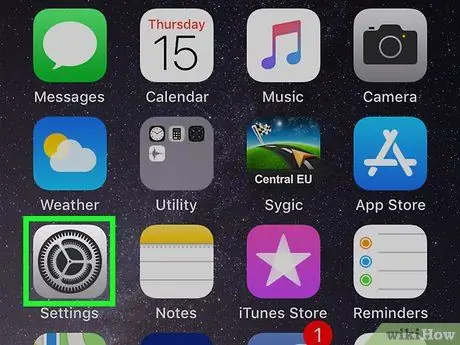
Kauj Ruam 1. Qhib iPhone lossis iPad cov ntawv qhia zaub mov ("Chaw")

Cov ntawv qhia zaub mov no tau qhia los ntawm lub cim iav iav ntawm lub cuab yeej lub tsev tshuaj ntsuam lossis lub tsev qiv ntawv thov.
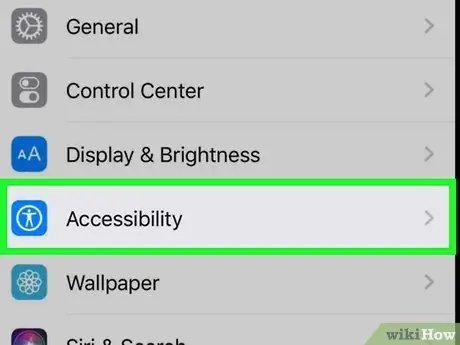
Kauj Ruam 2. Kov Accessibility
Qhov kev xaiv no yog nyob hauv pab pawg thib peb ntawm kev teeb tsa.
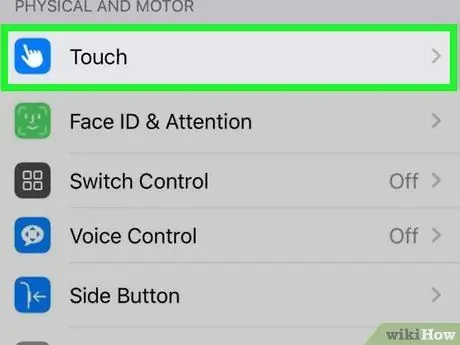
Kauj Ruam 3. Nyem rau Touch menu
Cov ntawv qhia zaub mov no nyob hauv qab "Lub Cev thiab Lub Cev Tsav Tsheb" nqe lus/ntu.
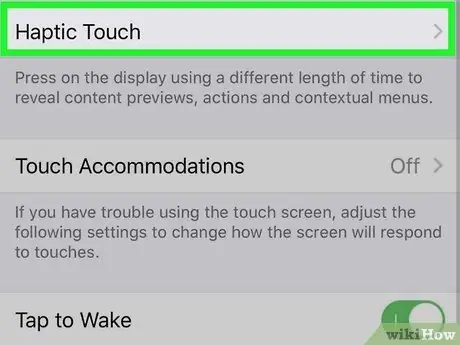
Kauj Ruam 4. Kov Haptic Kov
Cov yam ntxwv no tswj hwm nws ntev npaum li cas los tso saib cov ntawv qhia zaub mov, saib ua ntej thiab lwm yam ntxwv thaum koj kov thiab tuav cov ntsiab lus/khoom ntawm qhov screen.
Yog tias koj tab tom siv iPhone nrog 3D Touch feature, qhov kev xaiv no tau sau tias " 3D & Haptic Kov " Nyeem txoj hauv kev no kom paub yuav hloov kho 3D Touch nqis li cas.
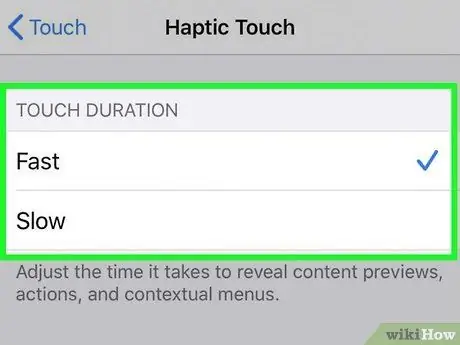
Kauj Ruam 5. Txiav txim siab lub sijhawm kov
Qhov kev xaiv ntaus ntawv tsis raug yog "Ceev". Yog tias cov ntawv tshwj xeeb lossis cov yam ntxwv qhib ntau zaus thaum koj kov lub cim app lossis txuas, tsis txhob qhib lub app lossis txuas nws tus kheej, xaiv " qeeb ”.
- Cov chaw tshiab yuav pib siv tam sim ntawd.
- Koj tuaj yeem hloov mus rau "Ceev" xaiv thaum twg xav tau los ntawm kov " Ceev "Ntawm nplooj ntawv no.
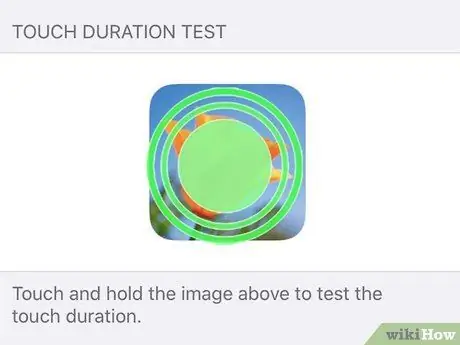
Kauj Ruam 6. Kuaj qhov teeb tsa ntawm lub ntsej muag haptic ("Haptic Touch")
Kov thiab tuav lub paj duab hauv qab ntawm qhov screen. Yog tias teeb tsa siv qhov kev xaiv "Ceev", daim duab yuav nthuav dav tam sim tom qab koj kov thiab tuav nws. Yog tias qhov kev xaiv "Slow" tau siv, cov duab yuav nthuav dav hauv ob vib nas this.
Los so hauv daim duab loj kom rov qab mus rau cov ntawv qhia zaub mov
Txoj Kev 2 ntawm 3: Kho 3D Touch Feature Settings
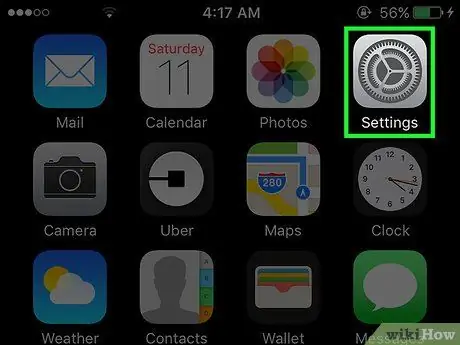
Kauj Ruam 1. Qhib iPhone lossis iPad cov ntawv qhia zaub mov ("Chaw")

Cov ntawv qhia zaub mov no tau qhia los ntawm lub cim iav iav ntawm lub cuab yeej lub tsev tshuaj ntsuam lossis lub tsev qiv ntawv thov.
3D Kov yog qhov tshwj xeeb uas kov tau suav tias yog cov tswv yim sib txawv, nyob ntawm seb koj siv siab npaum li cas rau lub vijtsam. Cov yam ntxwv no tsuas muaj nyob hauv cov qauv iPhone hauv qab no: iPhone XS & XS Max, iPhone X, iPhone 8 & 8 Plus, iPhone 7 & 7 Plus, thiab iPhone 6s & 6s Plus
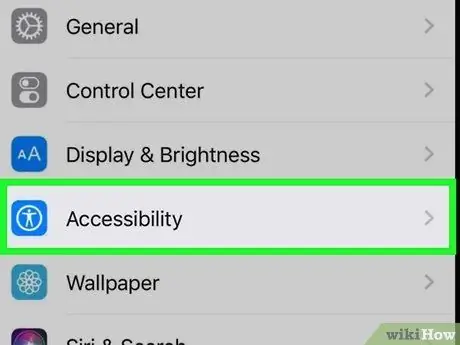
Kauj Ruam 2. Kov Accessibility
Qhov kev xaiv no yog nyob hauv pab pawg thib peb ntawm kev teeb tsa.
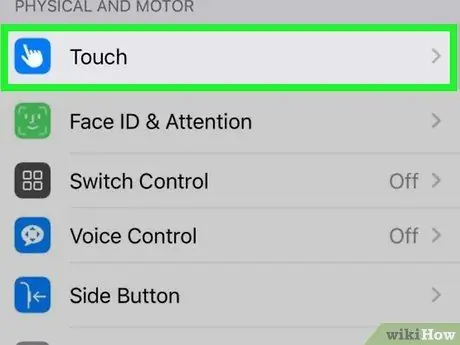
Kauj Ruam 3. Nyem rau Touch menu
Cov ntawv qhia zaub mov no nyob hauv qab "Lub Cev thiab Lub Cev Tsav Tsheb".
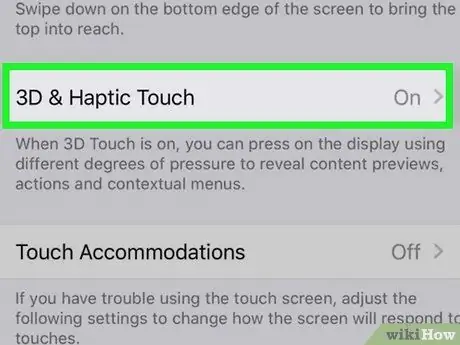
Kauj Ruam 4. Kov 3D & Haptic Kov ntawm cov ntawv qhia zaub mov
Qhov chaw kov qhov rhiab heev yuav qhib tom qab.
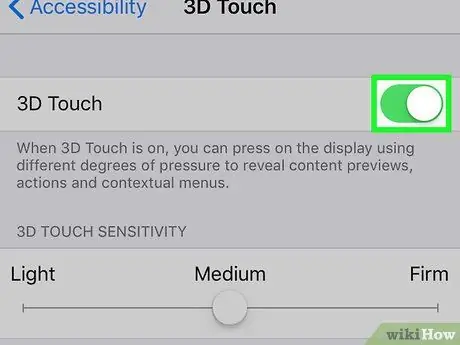
Kauj Ruam 5. Kov qhov 3D Touch hloov kom qhib/qhib qhov tshwj xeeb
Yog tias koj tsis xav kom koj lub iPhone teb txawv raws li lub zog ntawm lub zog ntawm lub vijtsam, hloov 3D Touch feature mus rau txoj haujlwm tawm. Yog tias koj xav khaws qhov tshwj xeeb, tab sis yuav tsum hloov pauv qhov rhiab, txav mus rau qib tom ntej.
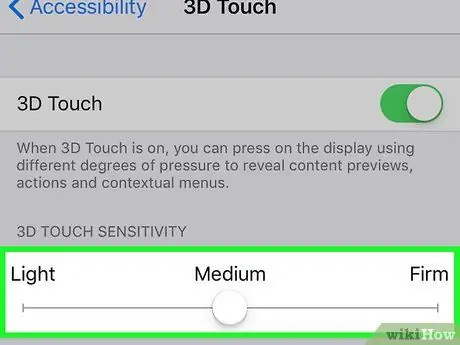
Kauj Ruam 6. Siv tus swb kom kho qhov nkag siab ntawm 3D Touch feature
Lub ntsej muag 3D kov tau ua haujlwm thaum koj tsis kov lub vijtsam rau ntau dua li tsuas yog cov cim app lossis txuas (piv txwv li tso saib cov ntawv qhia zaub mov lossis tuav cov cim ntawm lub desktop). Cov slider tswj lub siab xav tau ntawm lub vijtsam kom qhib 3D Touch feature.
- Yog tias koj nquag pom cov ntawv qhia zaub mov lossis lwm yam tsis zoo, tsis txhob qhib cov app lossis txuas, sim teeb tsa lossis xaiv " Ruaj " Nrog rau qhov kev teeb tsa no, koj yuav tsum nias lub zog ntawm lub vijtsam kom qhib tau 3D Touch feature.
- Yog tias koj muaj teeb meem qhib lub 3D Touch feature thaum koj xav tau, sim " Teeb "Uas yuav tsum muaj qhov siab me ntsis ntawm lub vijtsam.
- Siv cov chaw " Nruab nrab "Yog tias ob qho kev xaiv yav dhau los suav tias yog qhov hnyav heev.
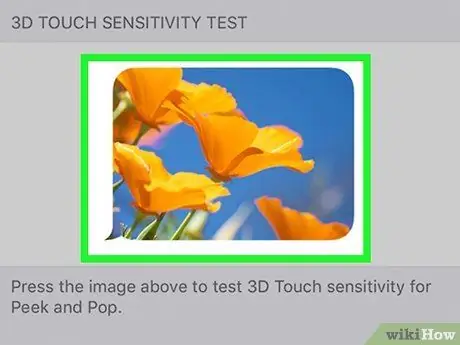
Kauj Ruam 7. Kuaj qhov 3D Touch nqis
Kov cov duab hauv qab ntawm qhov screen raws li ib txwm muaj. Yog tias koj pom "Peek thiab pop" saib ua ntej ntawm daim duab, 3D Touch feature twb tau ua haujlwm lawm. Yog tias kev saib ua ntej pom sai dhau, xaiv qhov kev xaiv " Ruaj ”.
Txoj Kev 3 ntawm 3: Siv Kov Cov Kev Pabcuam Tshwj Xeeb
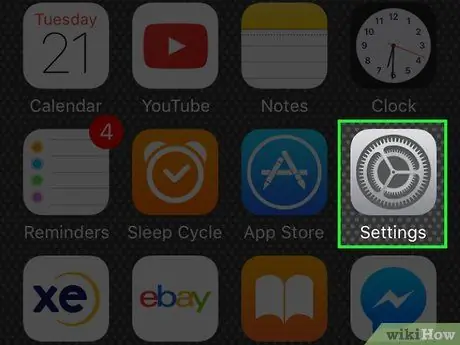
Kauj Ruam 1. Qhib iPhone lossis iPad cov ntawv qhia zaub mov ("Chaw")

Cov ntawv qhia zaub mov no tau qhia los ntawm lub cim iav iav ntawm lub cuab yeej lub tsev tshuaj ntsuam lossis lub tsev qiv ntawv thov.
Qhov Touch Accommodations feature muaj txiaj ntsig zoo rau kev ua kom zoo ntawm iPhone lossis iPad lub vijtsam nkag siab. Yog tias koj muaj teeb meem tuav koj tus ntiv tes ntawm ib kis lossis koj txav koj cov ntiv tes nrawm dhau, koj tuaj yeem nrhiav kev daws teeb meem hauv qhov tshwj xeeb no
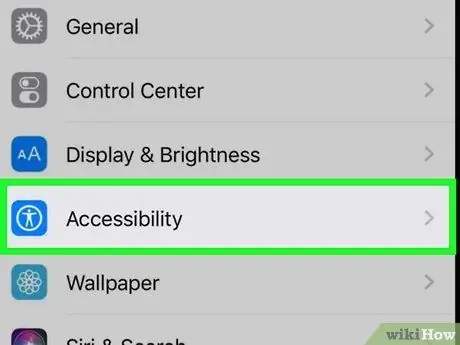
Kauj Ruam 2. Kov Accessibility
Qhov kev xaiv no yog nyob hauv pab pawg thib peb ntawm kev teeb tsa.
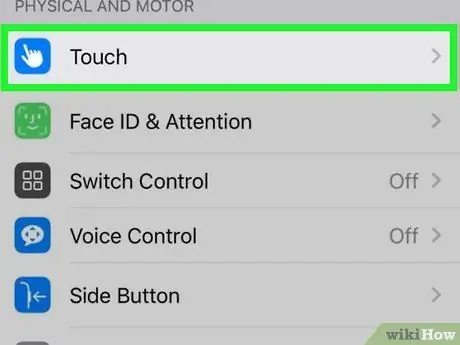
Kauj Ruam 3. Nyem rau Touch menu
Cov ntawv qhia zaub mov no nyob hauv qab "Lub Cev thiab Lub Cev Tsav Tsheb".
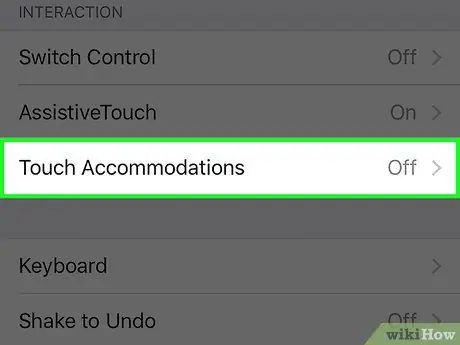
Kauj Ruam 4. Kov Touch Accommodations
Nws nyob nruab nrab ntawm cov ntawv qhia zaub mov.
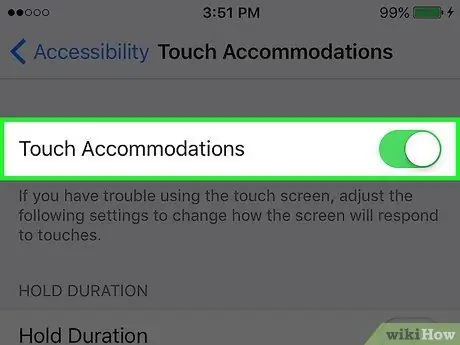
Kauj Ruam 5. Kov qhov "Touch Accommodations" hloov kom pab tau qhov tshwj xeeb
Qhov hloov pauv yog nyob rau sab saum toj ntawm qhov screen. Thaum qhov hloov pauv ntsuab, Kov Cov Kev Pabcuam tshwj xeeb tau ua haujlwm.
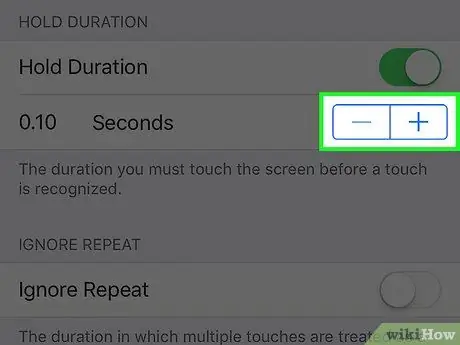
Kauj Ruam 6. Kho lub sijhawm "Tuav Sijhawm"
Qhov "Tuav Sijhawm" qhov kev xaiv txiav txim siab tias tus ntiv tes yuav tsum nyob ntev npaum li cas ntawm qhov khoom ntawm lub vijtsam ua ntej yuav pom qhov kov. Yog tias koj nquag co kom txog thaum koj qhib ib qho app lossis qhov tshwj xeeb uas koj tsis xav tau tiag tiag, koj tuaj yeem nce cov lus tawm tswv yim ntawm qhov chaw no. Nov yog li cas:
- Kov qhov hloov pauv ib sab ntawm "Tuav Sijhawm" txhawm rau ua kom muaj qhov tshwj xeeb no.
-
Lub sijhawm pib ntawm lub cuab yeej yog 0.10 vib nas this (ze li sai tau). Koj tuaj yeem kov lub cim ntxiv kom nce lub sijhawm yog tias koj xav tias lub vijtsam nkag siab dhau. Lub sijhawm xaiv yog lub sijhawm nws siv rau lub cuab yeej kom paub txog qhov kov raws li cov tswv yim.
Cov teeb tsa yuav pib siv tam sim ntawd. Yog tias koj tau kov lub pob ntxiv thiab qhov kov ntawm lub vijtsam tsis muab lus teb, kov thiab tuav lub pob rho tawm. Tej zaum koj tau ncua sijhawm ntev dhau rau qhov koj nyiam
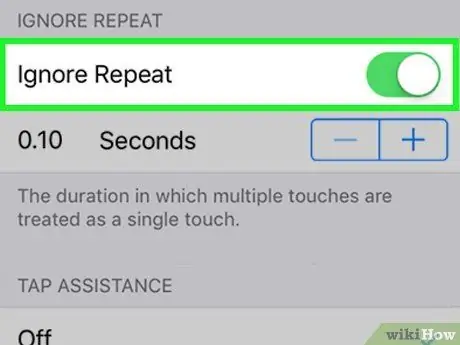
Kauj Ruam 7. Pab kom "Tsis quav ntsej rov ua dua" kom tsis quav ntsej qee qhov kov ntawm qhov screen
Yog tias koj tshee heev uas koj yuam kev kov lub cim app lossis txuas ntau dua ib zaug, qhov tshwj xeeb no yog rau koj. Nov yog yuav siv nws li cas:
- Xaub qhov "Tsis quav ntsej rov ua dua" hloov mus rau ntawm txoj haujlwm (ntsuab).
- Kov qhov cim kos npe ntxiv txhawm rau nce lub sijhawm nruab nrab ntawm ntau qhov kov. Lub cuab yeej lub sijhawm pib yog 0.10. Ua kom lub sijhawm ntev ntxiv kom iPhone lossis iPad lees txais tsuas yog ob peb qhov kov (uas koj ua yuam kev ua ntawm lub vijtsam) raws li kev nkag mus tsuav yog cov kov tshwm sim nyob rau lub sijhawm ntawd.
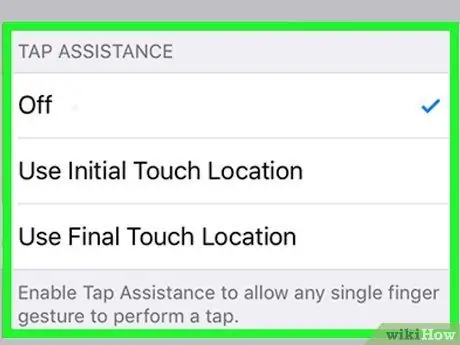
Kauj Ruam 8. Qhib cov yam ntxwv uas qhia lub cuab yeej kom teb rau thawj zaug lossis zaum kawg
Qhov tshwj xeeb no hu ua "Kais Pab" thiab tshwm nyob rau hauv qab ntawm cov ntawv qhia zaub mov.
- Kov " Siv Thawj Qhov Chaw Kov "Yog tias koj muaj teeb meem tuav koj cov ntiv tes hauv ib cheeb tsam ntawm lub vijtsam thiab koj iPhone lossis iPad tau txais qhov kov tsis raug.
- Kov " Siv Qhov Kov Kawg Qhov Chaw "Tsis quav ntsej thawj zaug kov ntawm lub vijtsam, thiab lub cuab yeej tsuas teb rau lossis lees paub qhov kov uas tus ntiv tes tau kov zaum kawg ua ntej nqa ntiv tes. Nrog cov yam ntxwv no, koj tuaj yeem kov thiab tuav koj tus ntiv tes ntawm txhua qhov chaw ntawm lub vijtsam, rub nws mus rau qhov koj xav tau tiag tiag, thiab tom qab ntawd tsa koj tus ntiv tes.
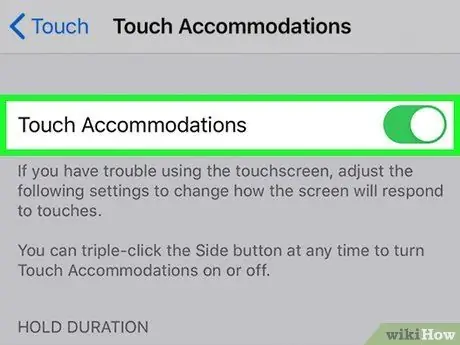
Kauj Ruam 9. Xaub qhov "Touch Accommodations" hloov mus rau lossis tawm raws li xav tau
Tom qab teeb tsa koj qhov kev nyiam rau Touch Accommodations feature, koj tuaj yeem ua rau nws ib ntus los ntawm kev coj mus rhaub rau ntawm qhov screen saum toj. Kev teeb tsa tus kheej uas koj tau ua yuav tsis raug tshem tawm, thiab lwm tus neeg tuaj yeem siv koj li iPhone lossis iPad tau yooj yim yog tias tsim nyog. Txwv tsis pub, koj tuaj yeem tawm qhov kev hloov pauv kom lub chaw teeb tsa txhua lub sijhawm.







